excel筛选出来显示数量怎么设置 excel表格筛选后面显示数量
excel筛选出来显示数量怎么设置?Excel 2013不仅提供了基本的表格制作功能,还包含了丰富的数据处理和分析工具。在日常的编辑过程中,很多用户都会使用到筛选功能,那想要在筛选后面显示数量应该怎么设置呢?具体的方法分享给大家。
excel筛选出来显示数量怎么设置:
1、打开需要筛选显示数量数据的Excel工作表。
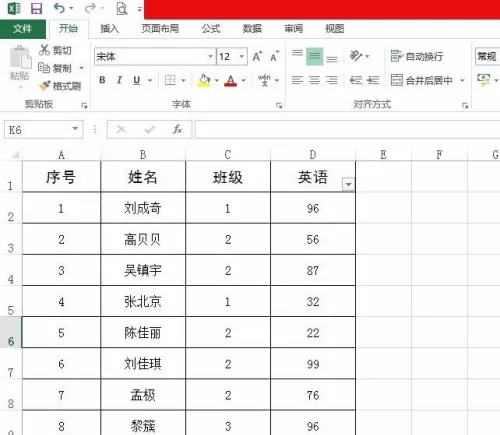
2、接着点击包含数量数据的单元格,然后在菜单栏中选择“公式”选项,点击“插入函数”。
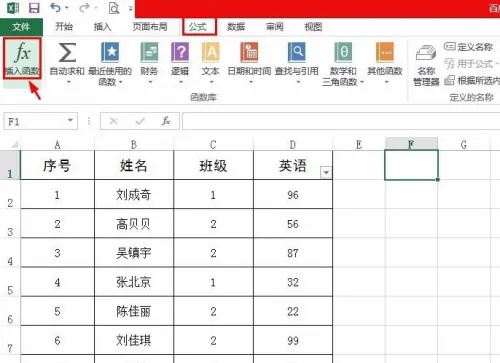
3、在弹出的“插入函数”对话框中,找到并选择“SUBTOTAL”函数。

4、在函数参数对话框中,将Function_num设置为3(表示计算非空单元格的数量),然后点击确定。
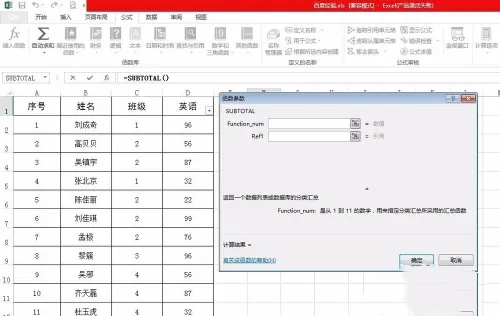
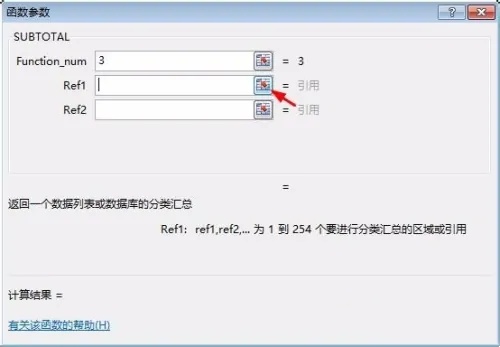
5、在弹出的选择框中,选择你想要计算数量的单元格区域,点击确定。
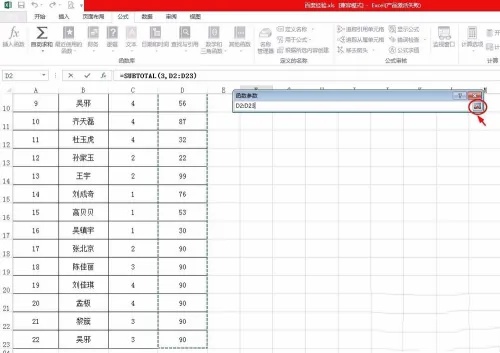
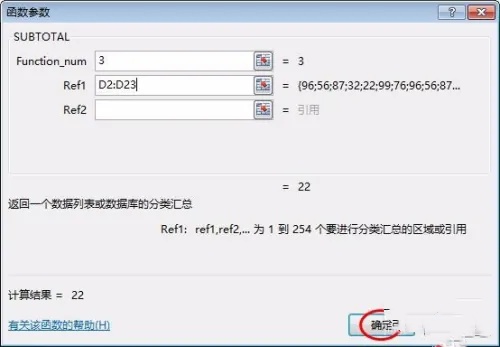
6、完成上述步骤后,所选单元格将显示当前筛选列的非空单元格数量。
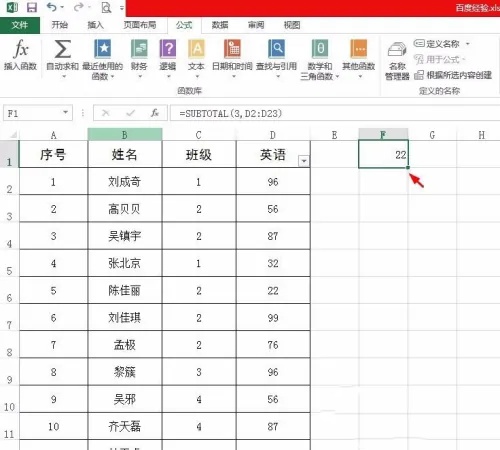
7、当你对数据进行筛选操作时,单元格中显示的数量将自动更新以反映当前筛选后的数据量。
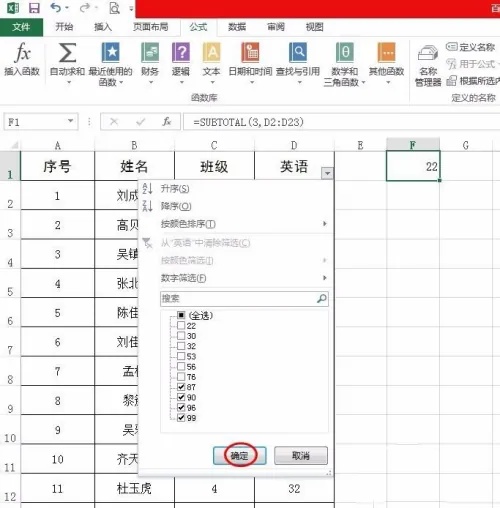
最新推荐
-
excel怎么把一列数据拆分成几列 excel一列内容拆分成很多列

excel怎么把一列数据拆分成几列?在使用excel表格软件的过程中,用户可以通过使用excel强大的功能 […]
-
win7已达到计算机的连接数最大值怎么办 win7连接数达到最大值

win7已达到计算机的连接数最大值怎么办?很多还在使用win7系统的用户都遇到过在打开计算机进行连接的时候 […]
-
window10插网线为什么识别不了 win10网线插着却显示无法识别网络

window10插网线为什么识别不了?很多用户在使用win10的过程中,都遇到过明明自己网线插着,但是网络 […]
-
win11每次打开软件都弹出是否允许怎么办 win11每次打开软件都要确认

win11每次打开软件都弹出是否允许怎么办?在win11系统中,微软提高了安全性,在默认的功能中,每次用户 […]
-
win11打开文件安全警告怎么去掉 下载文件跳出文件安全警告

win11打开文件安全警告怎么去掉?很多刚开始使用win11系统的用户发现,在安装后下载文件,都会弹出警告 […]
-
nvidia控制面板拒绝访问怎么办 nvidia控制面板拒绝访问无法应用选定的设置win10

nvidia控制面板拒绝访问怎么办?在使用独显的过程中,用户可以通过显卡的的程序来进行图形的调整,比如英伟 […]
热门文章
excel怎么把一列数据拆分成几列 excel一列内容拆分成很多列
2win7已达到计算机的连接数最大值怎么办 win7连接数达到最大值
3window10插网线为什么识别不了 win10网线插着却显示无法识别网络
4win11每次打开软件都弹出是否允许怎么办 win11每次打开软件都要确认
5win11打开文件安全警告怎么去掉 下载文件跳出文件安全警告
6nvidia控制面板拒绝访问怎么办 nvidia控制面板拒绝访问无法应用选定的设置win10
7win11c盘拒绝访问怎么恢复权限 win11双击C盘提示拒绝访问
8罗技驱动设置开机启动教程分享
9win7设置电脑还原点怎么设置 win7设置系统还原点
10win10硬盘拒绝访问怎么解决 win10磁盘拒绝访问
随机推荐
专题工具排名 更多+





 闽公网安备 35052402000376号
闽公网安备 35052402000376号